Dify中集成Lakehouse MCP Server
Dify 的 Agent 应用中,支持直接集成来自外部 MCP 服务器的工具。这给Lakehouse与您的Dify AI应用集成提供了新方式。 Lakehouse MCP Server通过这种方式实现和Dify的集成,来自Lakehouse MCP Server的丰富的工具可以在Dify 的 Agent 轻松调起来。
Dify MCP 服务器管理界面
登录 Dify 后,在左侧导航栏中依次点击 工具 → MCP,即可进入外部 MCP 服务器的管理页面。在这里,你可以统一管理所有为自身应用配置的 MCP 服务器。
添加 Lakehouse MCP 服务器
首先你需要部署支持HTTP协议的Lakehouse MCP Server
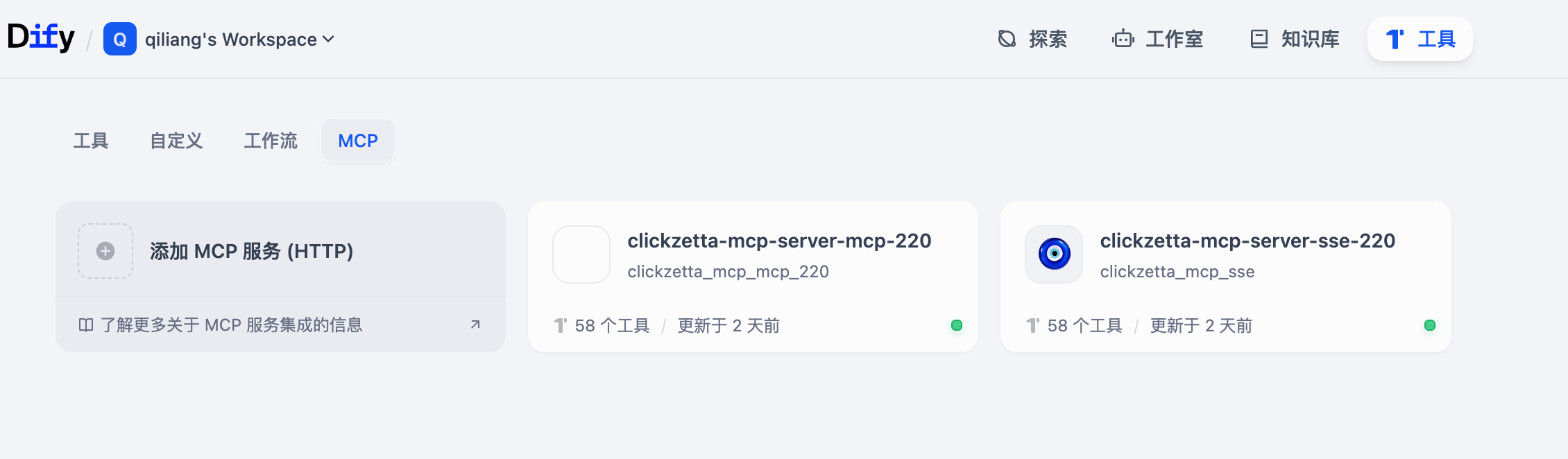
点击 添加 MCP 服务器(HTTP),即可集成Lakehouse MCP Server工具服务。需要填写如下信息:
- 服务器 URL:Lakehouse MCP 服务器的 HTTP 接口地址,例如集成 Notion 时为
http://192.168.1.220:8001/mcp。 - 名称与图标:自定义服务器名称,建议选择能清晰体现工具用途的名字。Dify 会自动尝试获取服务器域名的图标,你也可以手动上传。比如:clickzetta-mcp-server-mcp-220
- 服务器标识符:Dify 用于区分服务器的唯一 ID。规则:小写字母、数字、下划线或连字符,最多 24 个字符。比如clickzetta_mcp_mcp_220
服务器 ID 一旦创建即无法更改。如果更改服务器 ID,所有依赖该服务器工具的 Agent 或 Workflow 都会失效。这一设计对于应用迁移尤为重要。
添加服务器后,Dify 会自动执行如下操作:
- 检测可用工具:自动识别该服务器能提供哪些工具功能。
- 处理授权流程:如服务器需要身份验证,则自动发起 OAuth 授权流程。
- 获取工具定义:下载各工具的接口定义(schema)。
- 同步工具列表:将识别到的工具加入 Agent 或Workflow应用的构建页面。
当 Dify 成功获取到至少一个可用工具后,会在页面中显示该服务器的信息卡片:
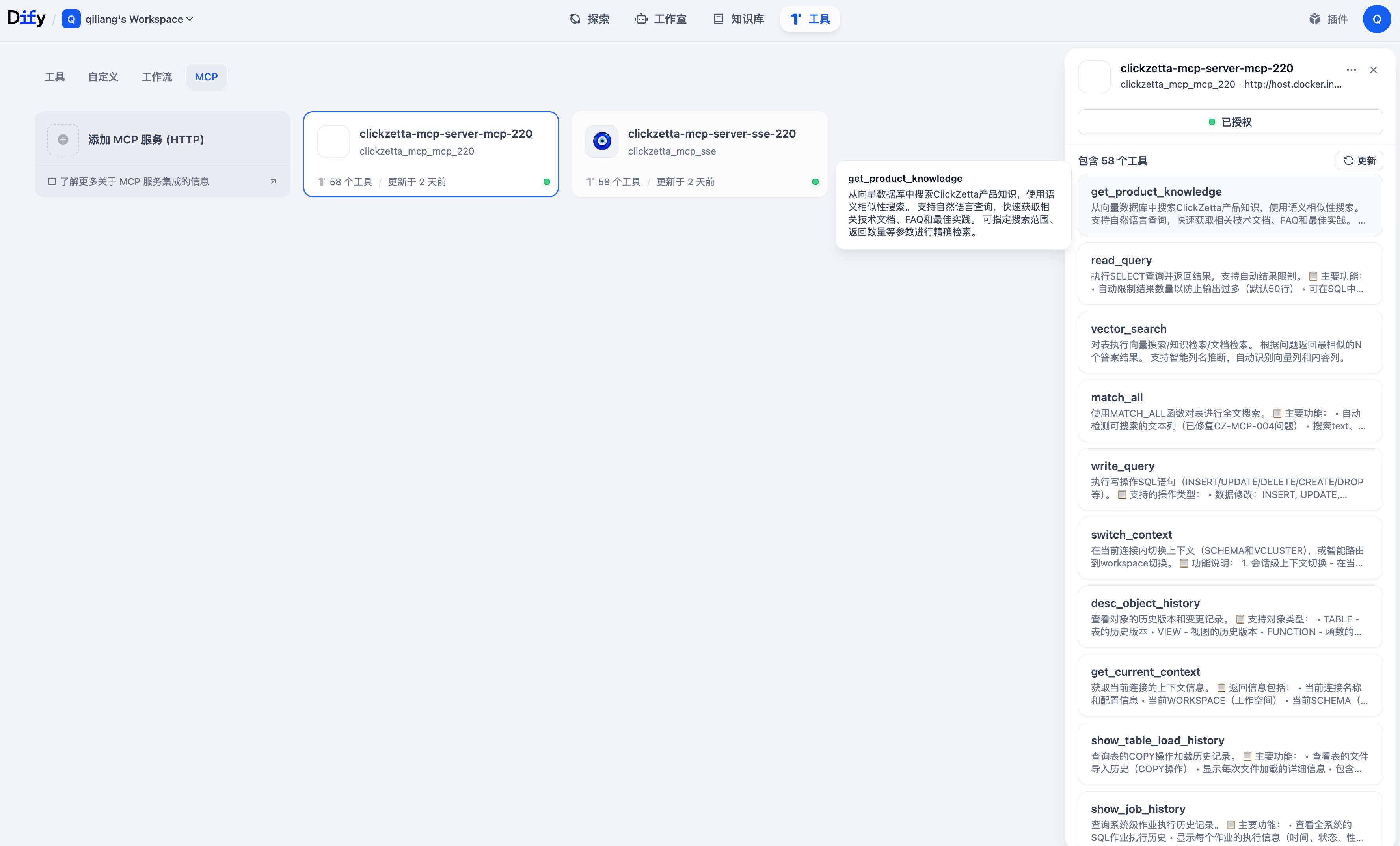
管理已连接服务器
点击对应服务器卡片,可进行以下操作:
-
更新工具:重新从服务器获取最新工具信息,适用于服务方新增或调整功能后更新。
-
重新授权:点击授权状态,更新服务器的访问权限(如令牌失效需重新授权)。
-
编辑配置:可修改服务器信息。
更改服务器 URL 会触发重新授权,修改服务器 ID 会让已有应用失效!
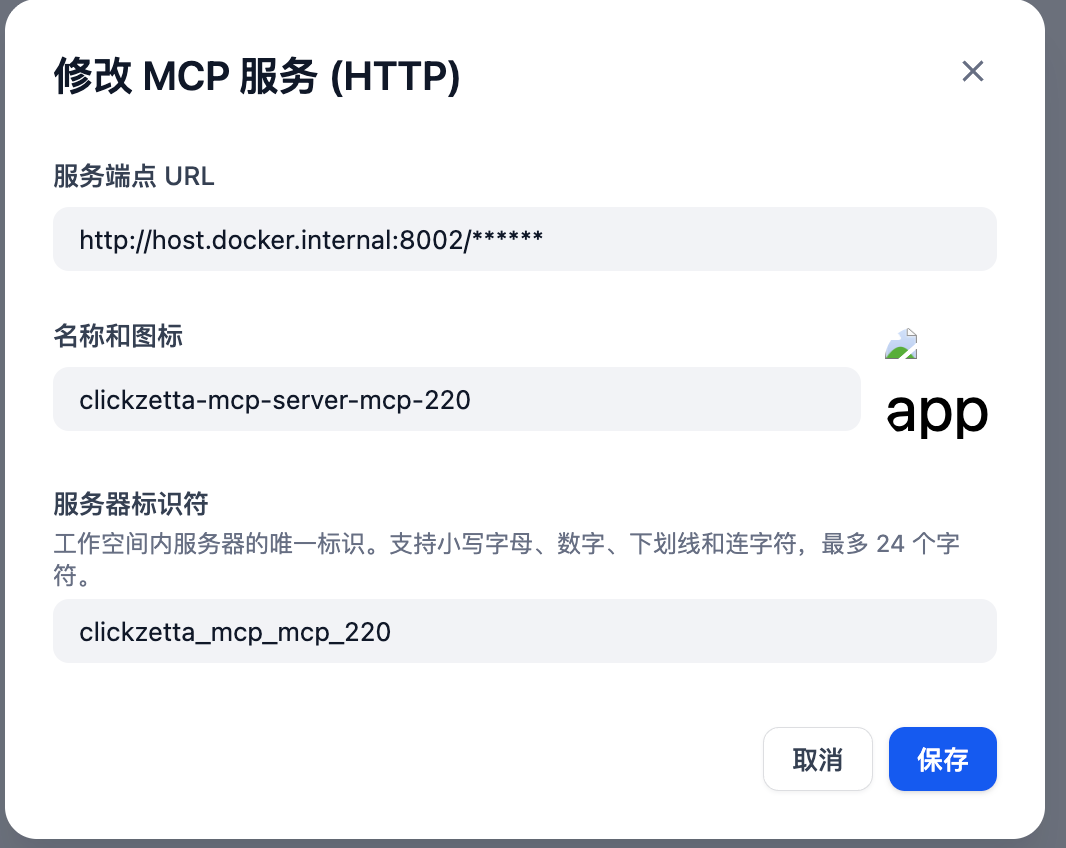
- 移除服务器:断开服务器连接。此后所有依赖该服务器工具的应用都会报错,直到你重新连接或删除相关工具。
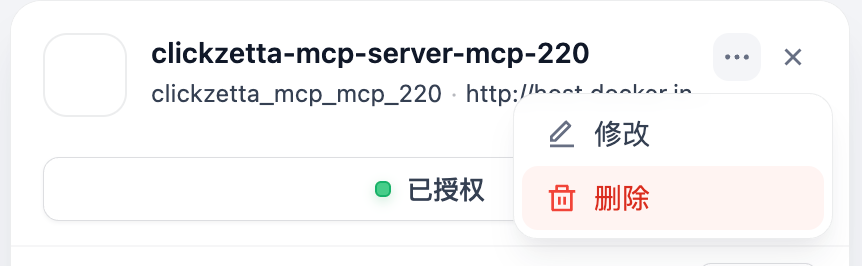
当服务器配置完成后,其下的工具会出现在应用构建时的工具选择区:
设计Agent 应用
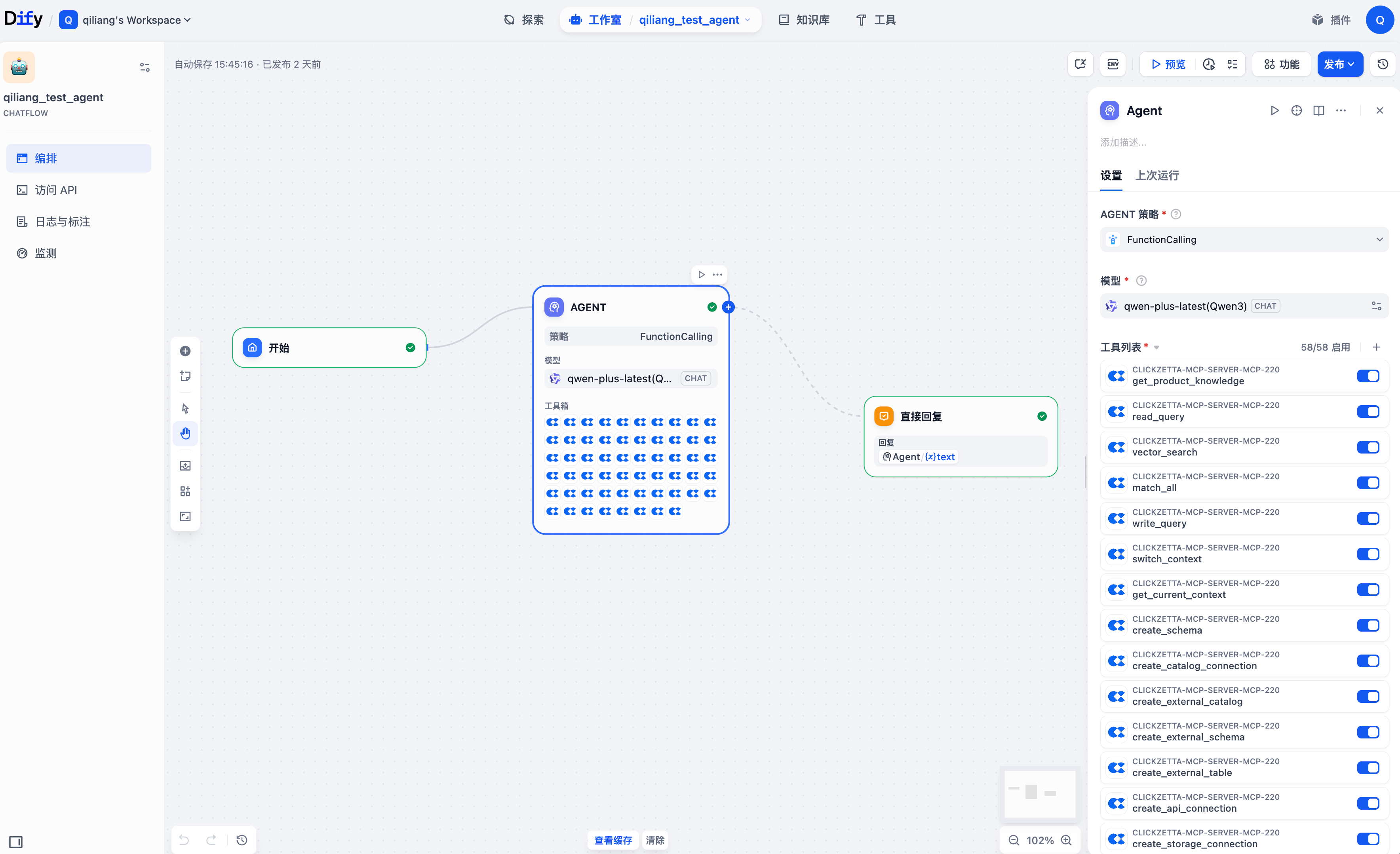
- 在 Agent 配置界面,与内置工具并列显示 MCP 工具。
- 可一键”添加全部”,快速启用该服务器下的所有工具。
- 在Agent节点的指令部分,设置为: 你是clickzetta lakehouse资深产品专家,请帮助用户回答和解决问题。对于clickzetta lakehouse相关的问题,如果没有合适的tool,你需要先通过get_product_knowledge这个tool查产品知识库获得知识。作为产品专家,你不能编造任何假设性的产品知识和判断。一切要基于MCP tools的调用的知识和客观结果。
发布Agent 应用
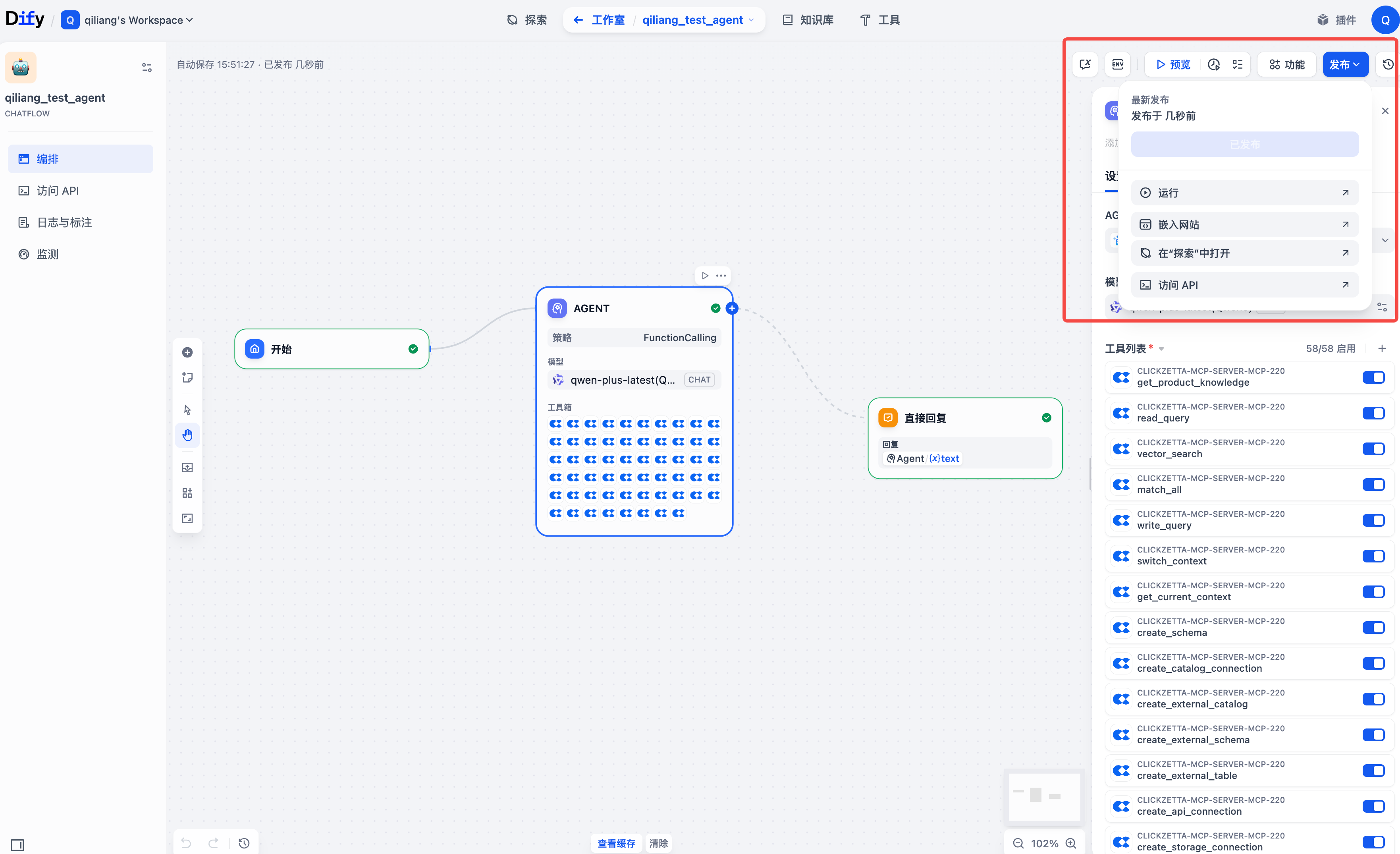
访问Agent 应用
发布后,点击在'探索'中打开,在浏览器里访问Agent应用,这里可以按照对话内容调度起来Lakehouse MCP Server对应的tools。
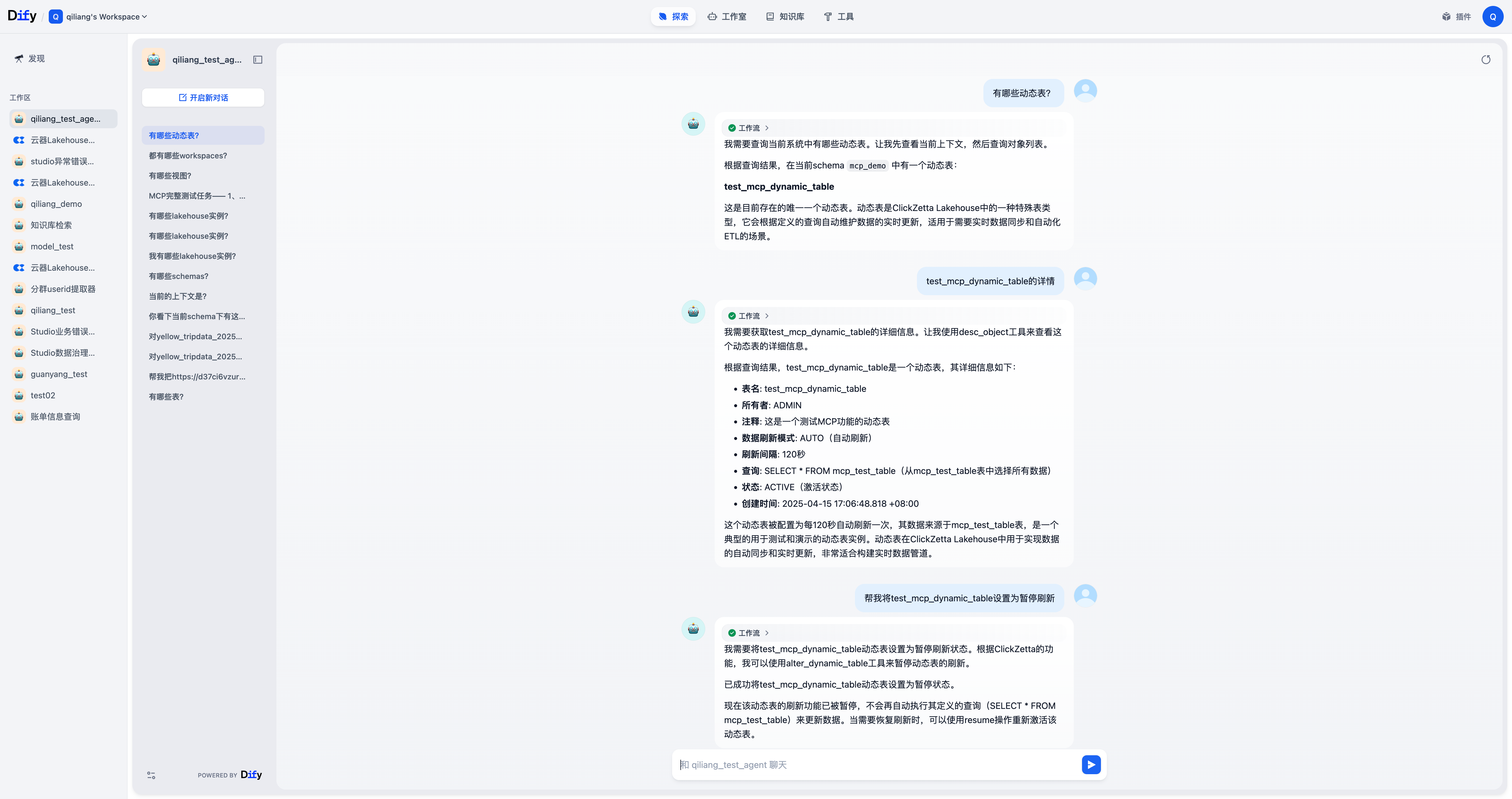
联系我们
